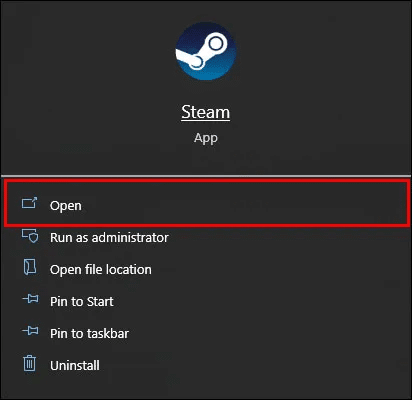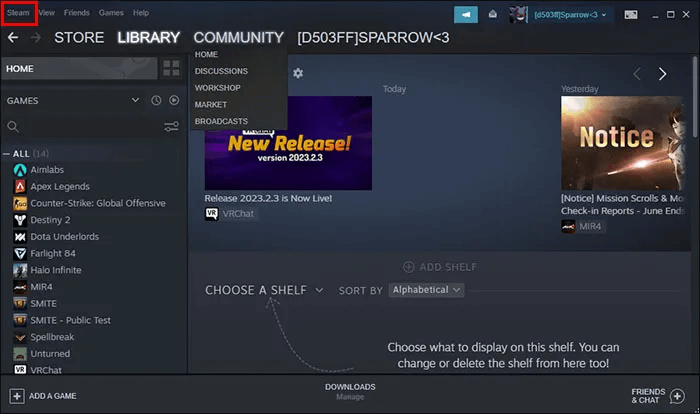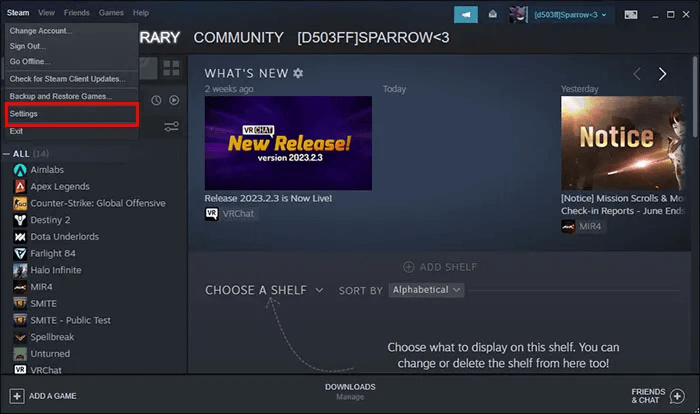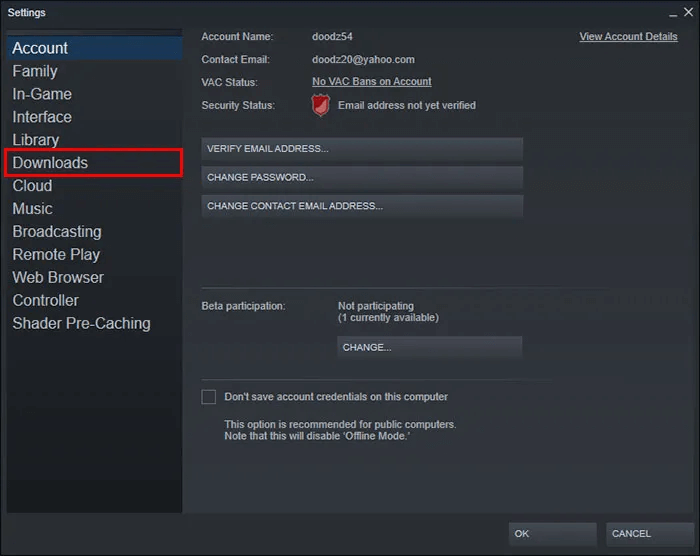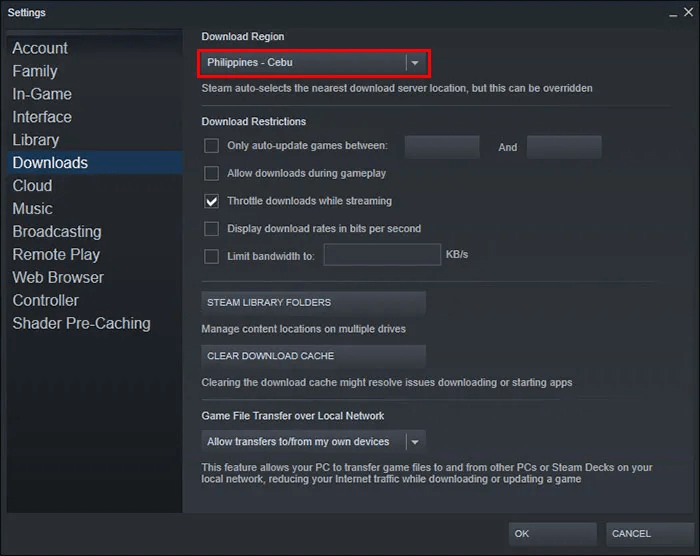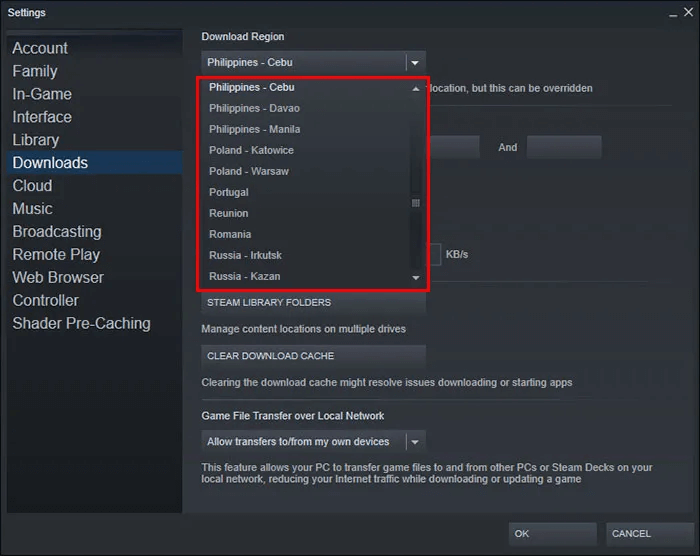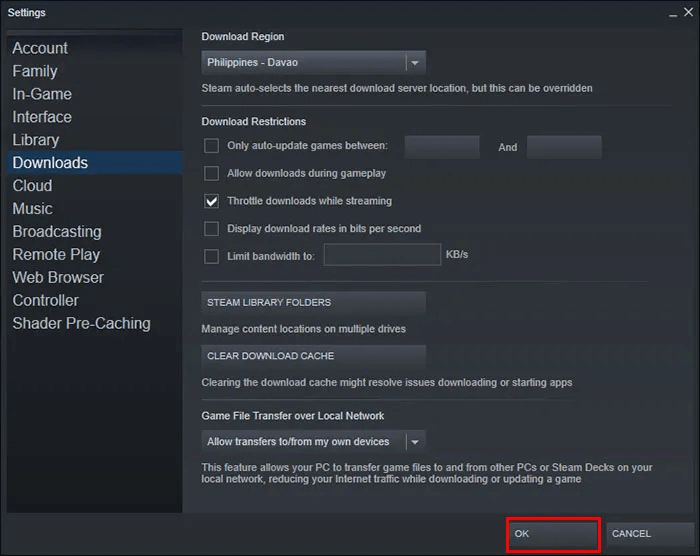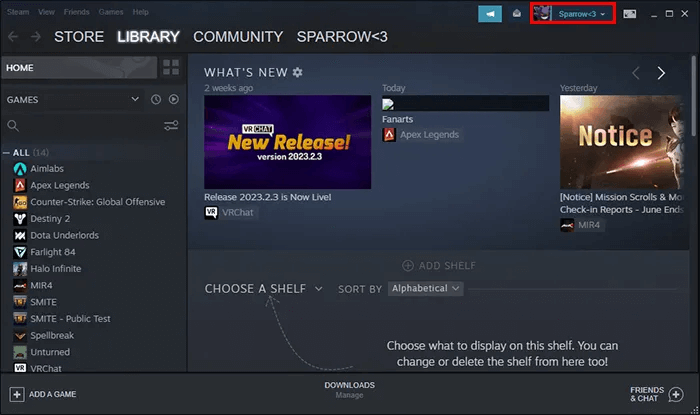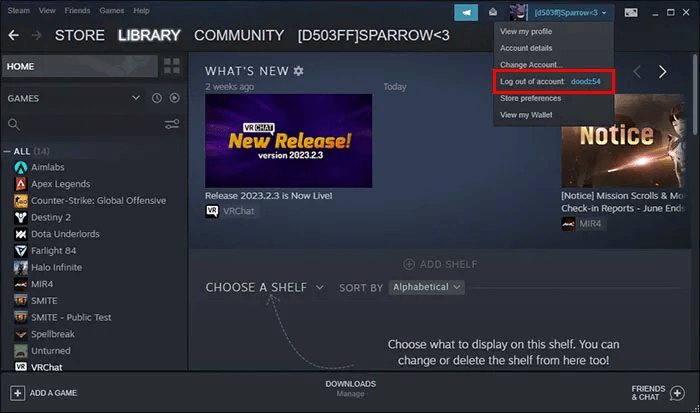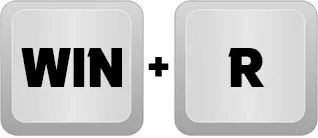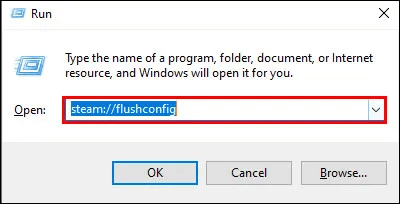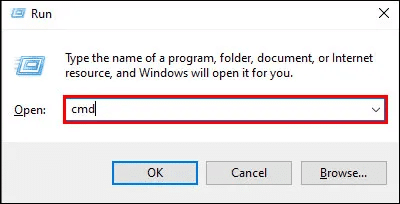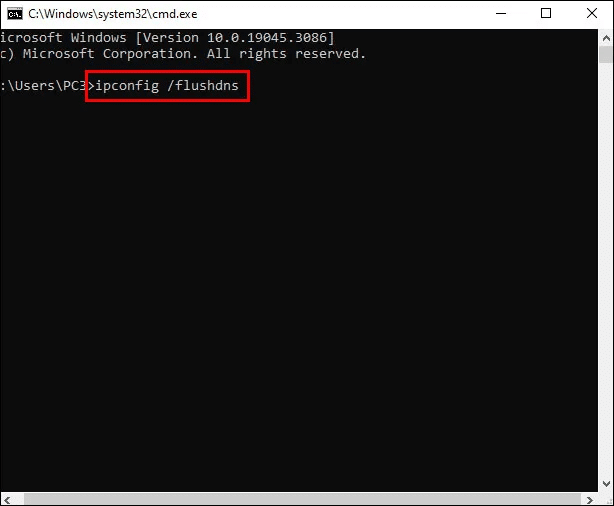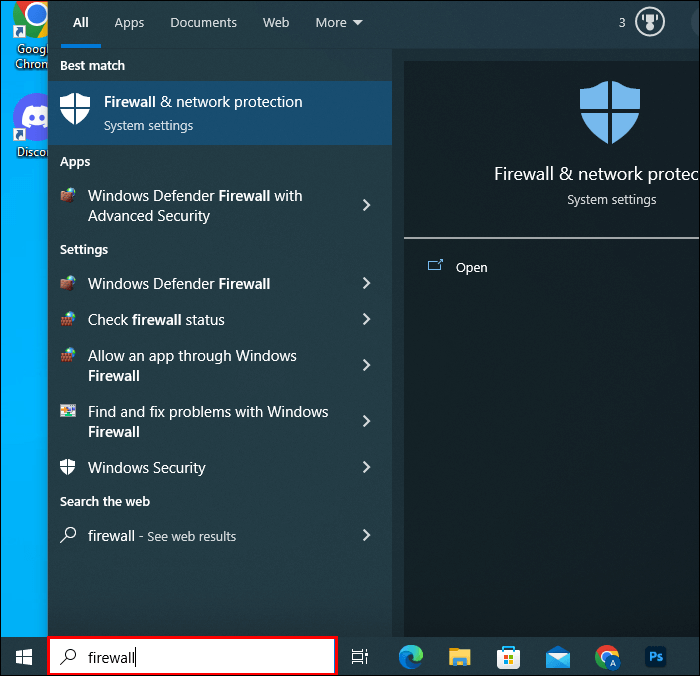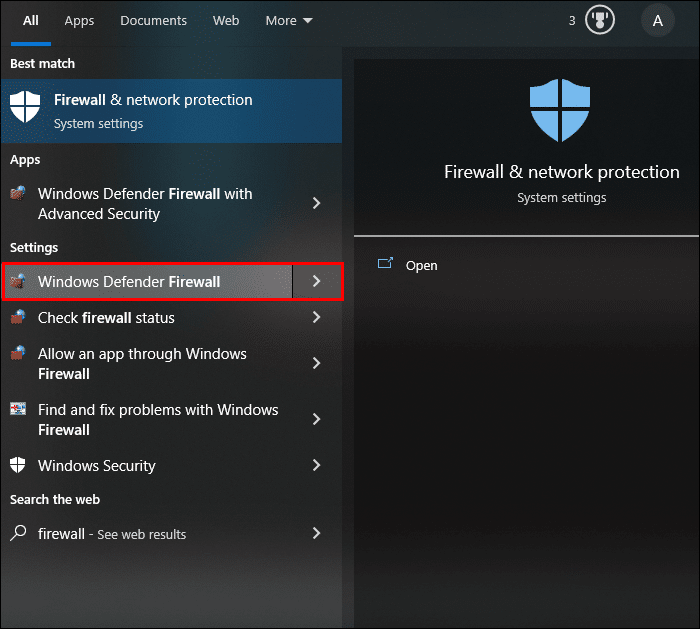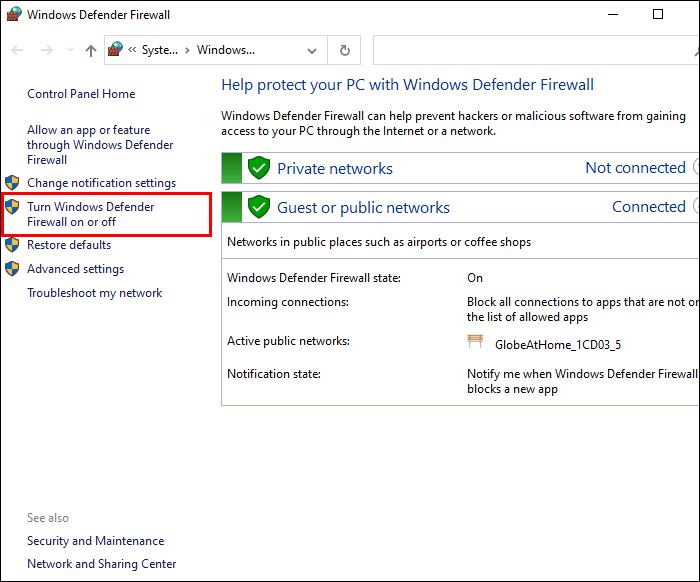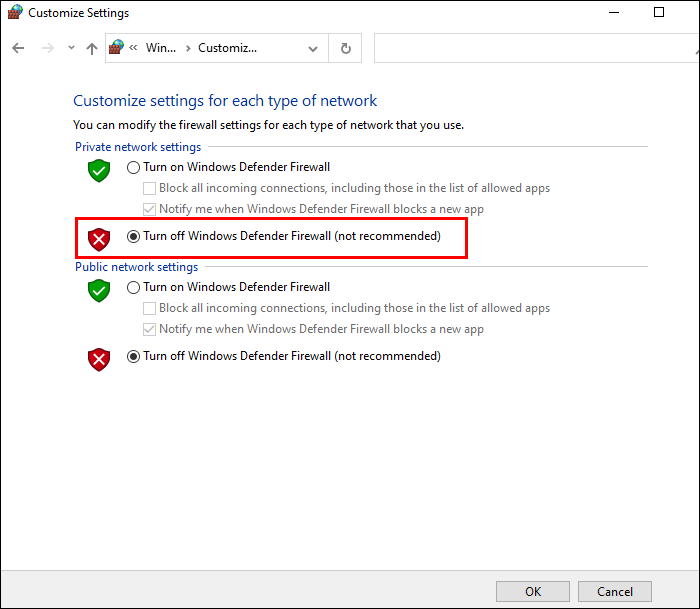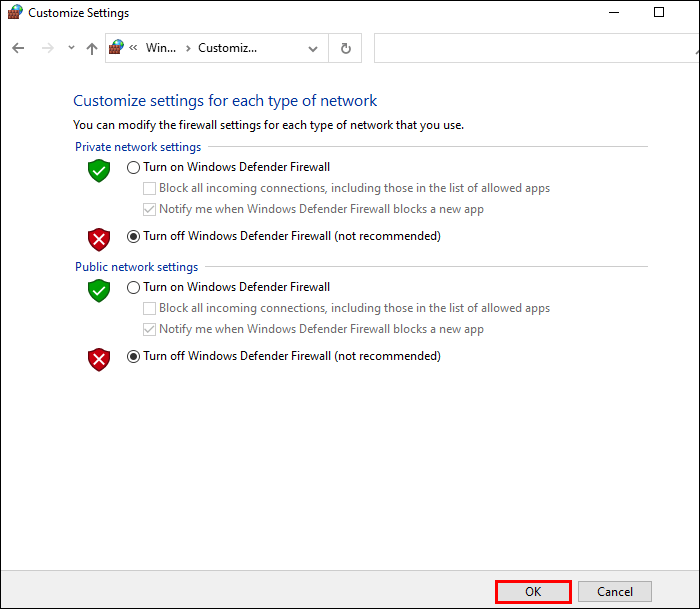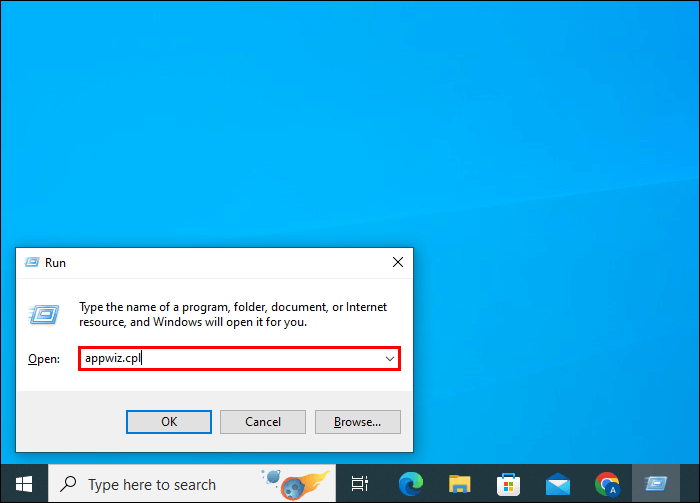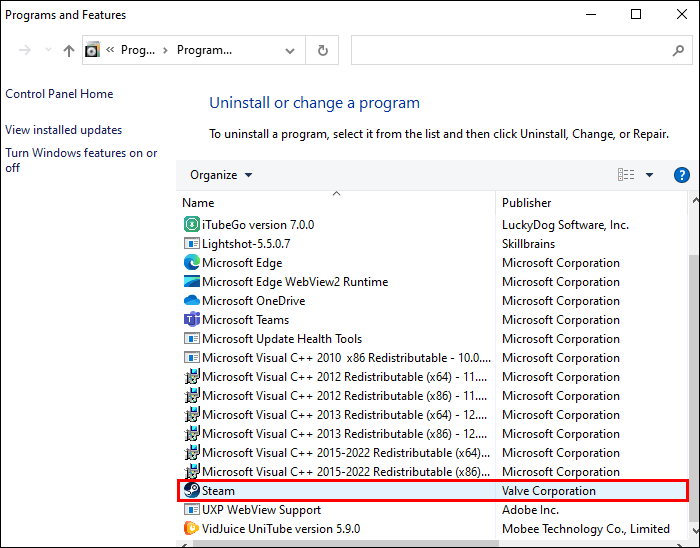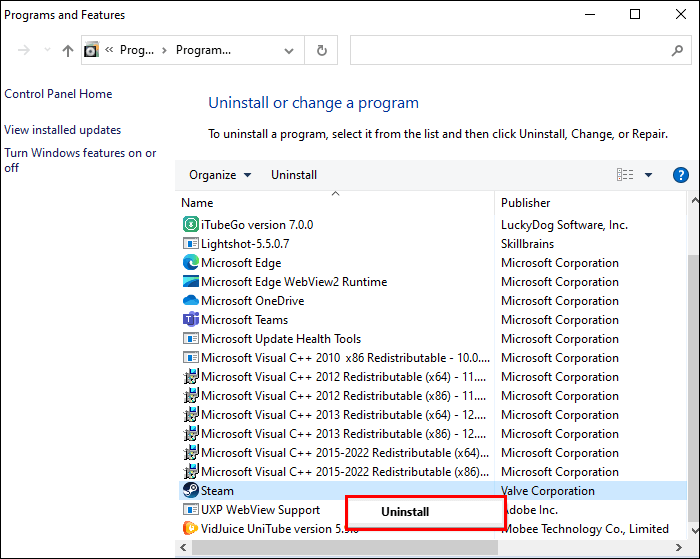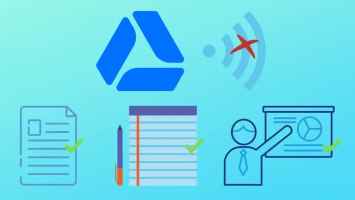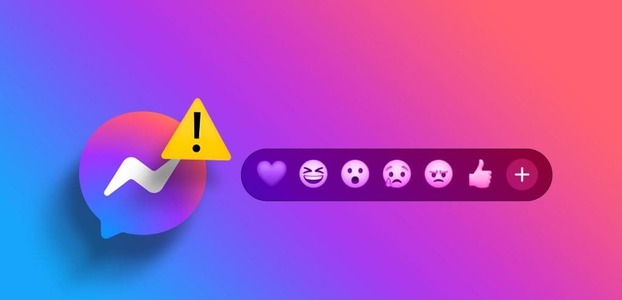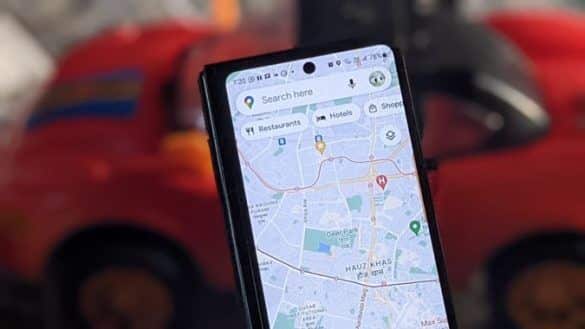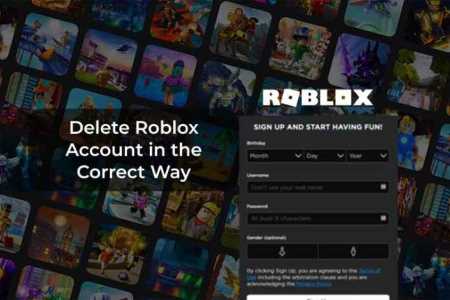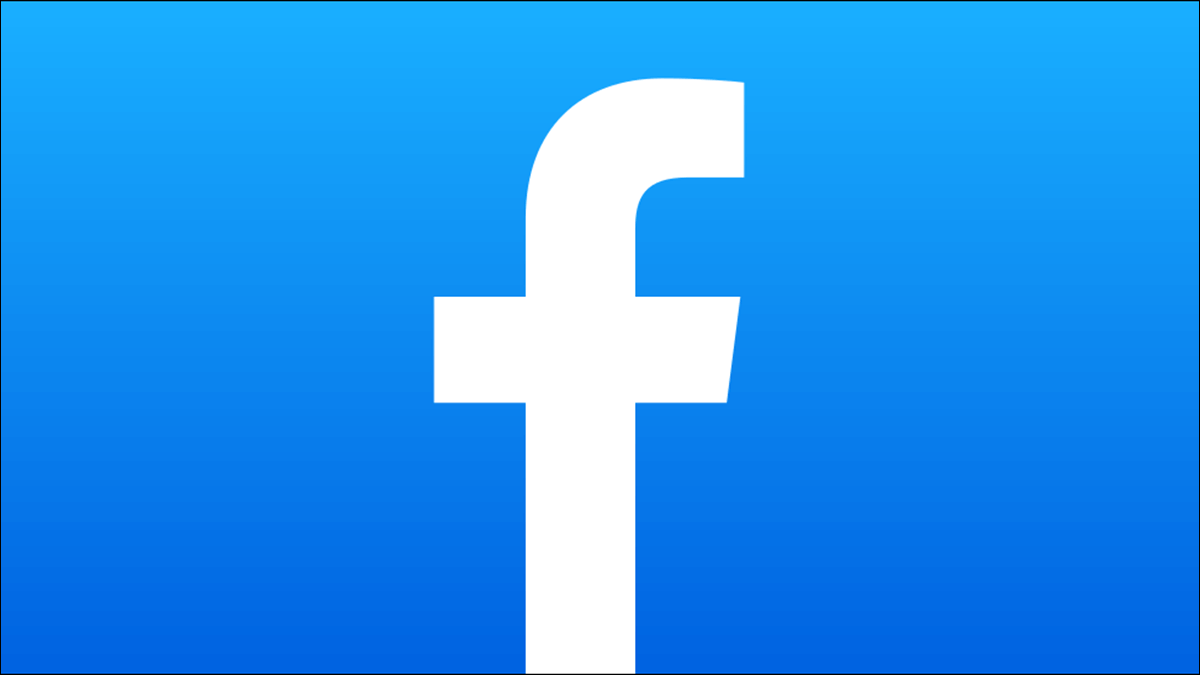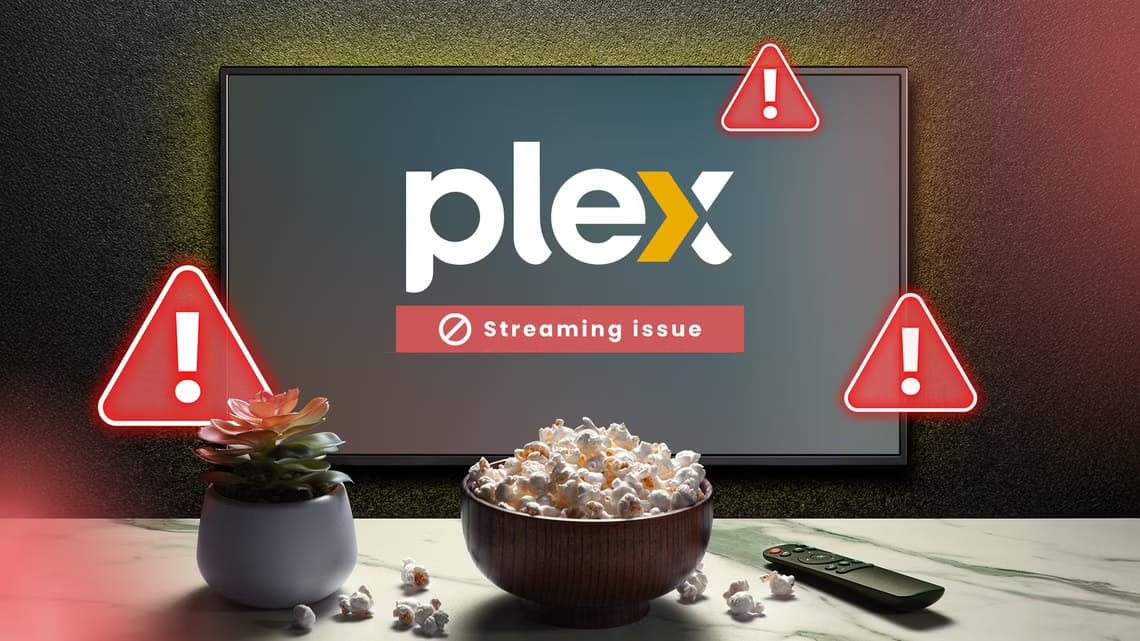Якщо ви зіткнулися з помилкою Маніфест Steam Немає в наявності, клієнт пар Не вдалося отримати доступ до маніфесту. Помилка виникає, коли платформа не може знайти певні файли, що робить ігри недоступними. З цієї причини необхідно шукати шляхи її виправлення. Кілька користувачів повідомили, що сталася ця помилка.

Читайте далі, щоб дізнатися про всі можливі способи вирішення цієї неприємної проблеми.
Як виправити помилку Steam Manifest недоступний
Дайте пар очевидна помилка, коли він не може знайти свій список ігор. Є кілька методів усунення несправностей, які можуть допомогти виправити це повідомлення про помилку та повернути вас до ігор.
Змінити регіон завантаження
Користувачі довели, що цей метод є найбільш корисним, коли стикаються з помилкою Steam Manifest not available. Ось як це зробити:
- відчинено Додаток Steam.
- Натисніть параметр "Steam" у верхньому лівому куті вікна.
- Йти до "Налаштування" у спадному меню.
- Виберіть опцію "Завантаження" в лівому меню параметрів.
- Йти до "область завантаження".
- Виберіть інший регіон із поточного.
- натисніть на кнопку "ДОБРЕ" щоб зберегти зміни.
- Перезапустіть Steam, щоб перевірити, чи виправлено помилку.
Крім того, деякі користувачі стверджували, що очищення кешу допомогло вирішити цю проблему. Отже, перш ніж спробувати цей метод, обов’язково видаліть кеш завантажень у програмі. Цю опцію можна знайти в опції «Завантажити регіон».
Вийдіть і увійдіть знову
Зазвичай геймери намагаються вийти зі своїх облікових записів і знову ввійти, коли стикаються з проблемою. Цей метод також може бути корисним для цієї конкретної помилки, особливо якщо ви деякий час не виходили зі Steam. Щоб вийти зі Steam:
- відчинено Додаток Steam.
- Натисніть опцію "ім'я користувача" у верхньому правому куті клієнта.
- Виберіть опцію «Вийти з облікового запису».
- Закрийте програму, перезапустіть її та увійдіть у свій обліковий запис Steam.
Іноді цього простого методу достатньо, щоб виправити помилку Steam Manifest недоступний.
Скиньте налаштування Інтернету
Якщо двома вищезазначеними способами не вдалося виправити помилку з маніфестом, спробуйте скинути налаштування Інтернету. Що вам потрібно зробити, це очистити кеш DNS і перевірити, чи це працює. Цей спосіб більш складний.
- натисніть на кнопку "Windows" і кнопку "R" При цьому відкрити вікно «Біжи».
- У діалоговому вікні введіть “steam://flushconfig” і натисніть "Enter" щоб відкрити вікно «Очистити кеш завантажень» , де очищається кеш.
- натисніть на кнопку "Windows" і діалогове вікно кнопки "R" щоб відкрити його знову.
- Тип “Cmd” і натисніть кнопку Введіть.
- في "Командний рядок" , пишіть «ipconfig / flushdns» і натисніть "Enter" знову.
Виконавши ці кроки, вам потрібно перезавантажити комп’ютер і перевірити, чи помилка «Маніфест недоступний» виправлена чи виправлена.
Тимчасово вимкніть Windows Firewall Defender
Захисник брандмауера Windows іноді може блокувати доступ Steam до маніфесту. Ви можете тимчасово вимкнути його таким чином:
- У вікні пошуку введіть "Брандмауер" біля значка вікна.
- Знайдіть Захисник брандмауера Windows.
- Клацніть Увімкніть або вимкніть брандмауер Windows Defender у наступному вікні. Ця опція знаходиться в лівій частині екрана.
- Вимкніть брандмауер, поставивши прапорець поруч «Вимкнути брандмауер Windows Defender (не рекомендовано)».
- Клацніть на варіант "ДОБРЕ" Завершувати.
- Перезапустіть програму Steam і перевірте, чи помилка все ще існує.
Перевстановіть програму Steam
Ви можете спробувати видалити та повторно інсталювати програму, якщо жодні інші дії не допомагають усунути помилку маніфесту. Виконуючи цей метод, обов’язково зробіть резервну копію папок Steamapps. Це може бути корисним, якщо ви захочете використати ці папки пізніше. Ви можете знайти його в більшості випадків
C:\Program Files (x86)\Steam\Steamapps
Ось як перевстановити Steam:
- Тисніть мою кнопку "Windows" و "R" В той самий час.
- Тип “Appwiz.cpl”.
- У списку знайдіть програму Steam.
- Знайдіть "видалити".
Це повинно зробити трюк і вирішити помилку Маніфест недоступний.
Вимкніть VPN
Конфігурації служби VPN і проксі-сервера можуть спричинити появу помилки маніфесту Steam. Вони спричиняють проблеми з вашим онлайн-з’єднанням, але їх вимкнення може вирішити проблему зі Steam. Крім того, вимкніть сервери VPN і проксі-сервери перед запуском платформи та обов’язково видаліть завдання з цих серверів із диспетчера завдань.
Питання що часто задаються:
Q1: Що означає недоступний вміст у Steam?
Відповідь: Якщо ви натрапили на це повідомлення в Steam, це означає, що сервери у вашому регіоні не працюють. Щоб вирішити цю проблему, просто змініть регіон завантаження в Steam і використовуйте різні сервери для оновлення ігор у своїй бібліотеці.
Q2: Де маніфест Steam?
Відповідь: файл appmanifest знаходиться в «Ігротека» у Steam. Коли ви знайдете гру, просто клацніть її правою кнопкою миші та виберіть потрібний варіант «Менеджмент». Там можна спостерігати «Переглянути локальні файли». Ви можете знайти вказаний файл у папці "Steamapps" у Windows Explorer. Чи можна видалити файли маніфесту Steam?
Steam потребує файлів маніфесту, які не слід видаляти. Якщо ви помилково видалите ці файли, Steam не зможе оновити ігри. Навіть якщо ви спробуєте встановити гру, вона видалить гру та запустить повне завантаження знову. Ви можете спробувати отримати деякі файли маніфесту, які ви видалили, перейшовши за цим посиланням на GitHub.
Steam Manifest Unavailable Error Solutions
У цій статті наведено деякі рішення для виправлення помилки «Маніфест Steam знову недоступний», коли ви намагаєтеся завантажити ігри пар або оновіть їх на своєму комп’ютері. Можливо, вам доведеться спробувати декілька або комбінацію різних рішень, перш ніж проблему буде вирішено. Але якщо ви все ще отримуєте повідомлення про помилку після того, як спробували всі рішення, зв’язатися зі службою підтримки користувачів Steam може бути найкращим способом дії.
Ви часто стикаєтеся з проблемами з недоступною помилкою Маніфест Steam? Який для вас найкращий спосіб вирішення цієї проблеми? Повідомте нам у розділі коментарів нижче.